win10系统怎么更改默认输入法
在win10系统中,通常都会自带有默认输入法,但是有些用户可能用不习惯,就想要将自己喜欢的输入法设置为默认输入法,但是却不知道要怎么更改输入法,接下来给大家分享一下win10系统更改默认输入法的具体步骤吧。
1、先在开始菜单中搜索控制面板,选择搜索结果进入;
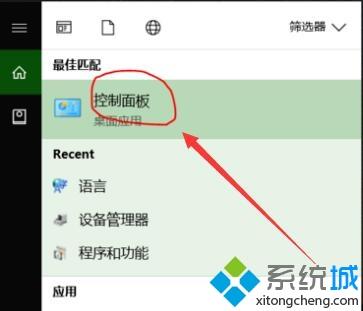
2、在控制面板中找到语言选项并双击打开;
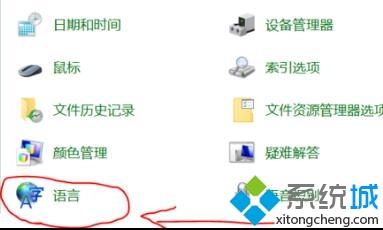
3、在高级设置面板中,选择中文(中华人民共和国)选项;
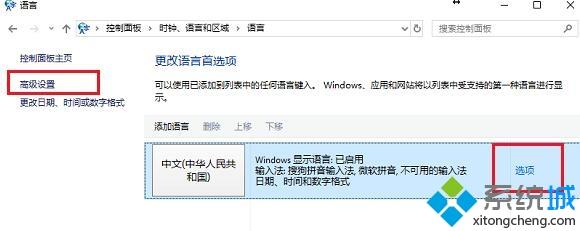
4、在替代默认输入法一栏下就能切换默认输入法了。
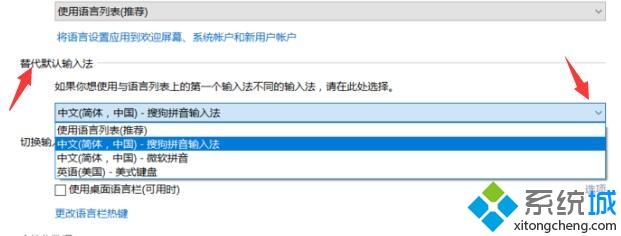
以上给大家介绍的就是win10系统怎么更改默认输入法的详细内容,这样大家就可以将自己喜欢的输入法设置为默认输入法了。
相关教程:输入法win10浏览器字体变小怎么办我告诉你msdn版权声明:以上内容作者已申请原创保护,未经允许不得转载,侵权必究!授权事宜、对本内容有异议或投诉,敬请联系网站管理员,我们将尽快回复您,谢谢合作!










